📟 Instalación de la app en Player Windows (V1.X)
Esta aplicación no cuenta con soporte. Te recomendamos utilizar nuestra última versión Player Windows V2.X. Este documento se mantendrá publicado como repositorio de información.
Para dar efectividad a las indicaciones que vas a ver, recuerda que debes tener tu Pantalla encendida, o un mouse y un teclado para manipular tu Player Windows.
Instalador versión 1.4.X
Link | Link Corto | |
|---|---|---|
Windows 7 ó superior (Players Windows) V1.4.X | 64Bits https://files.tekus.co/windows64/20240308_140_Player.Windows-1.4.0-x64.zip |
Instalación en Player Windows
¿Cómo instalar la app en Player Windows?
Debes abrir el navegador que tengas instalado en el Player Windows e ingresar el enlace bit.ly/tksplayerwin64 para descargar la última versión de nuestra app de señalización digital.
Ahora en la ruta en la que quedó almacenado el archivo descargado llamado arkbox.zip debes hacer clic derecho sobre él y seleccionar Extraer todo
En la ventana que se te abre a continuación, debes borrar la ruta que aparece por defecto en Los archivos se extraerán a esta carpeta, escribir C:\Arkbox y luego hacer clic en Extraer
Si la carpeta descomprimida no se abre automáticamente, debes ir a Menú de inicio > Este equipo > Disco C > Arkbox
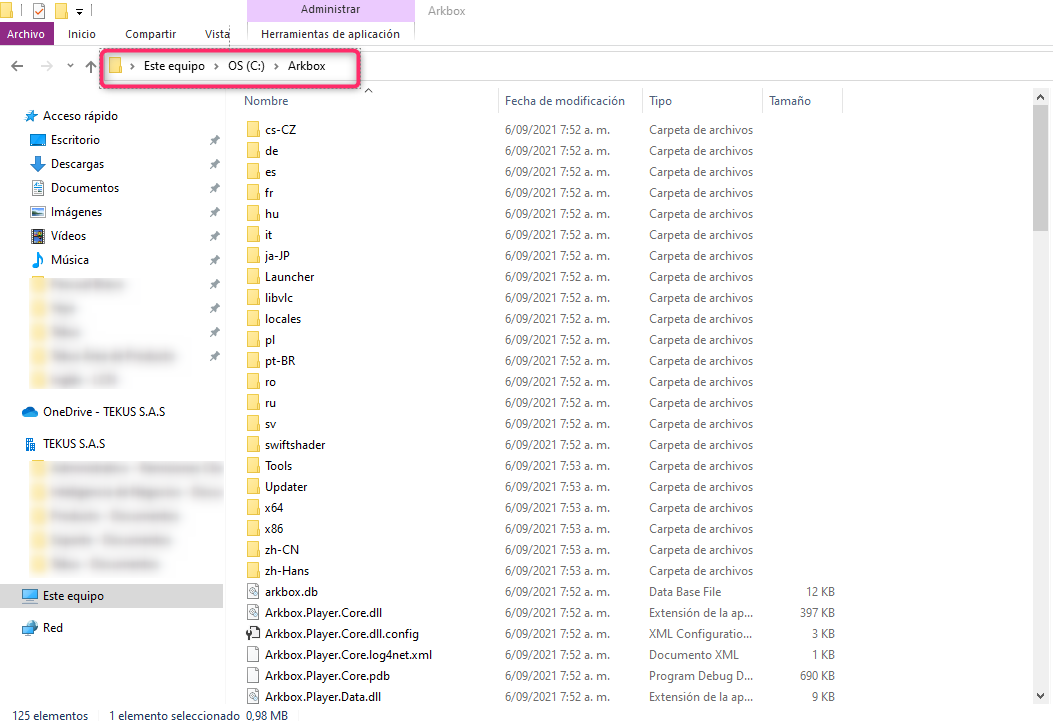
Debes Identificar el ejecutable Arkbox.Player.exe > hacer clic derecho sobre él > seleccionar Enviar a > y luego Escritorio (crear acceso directo)
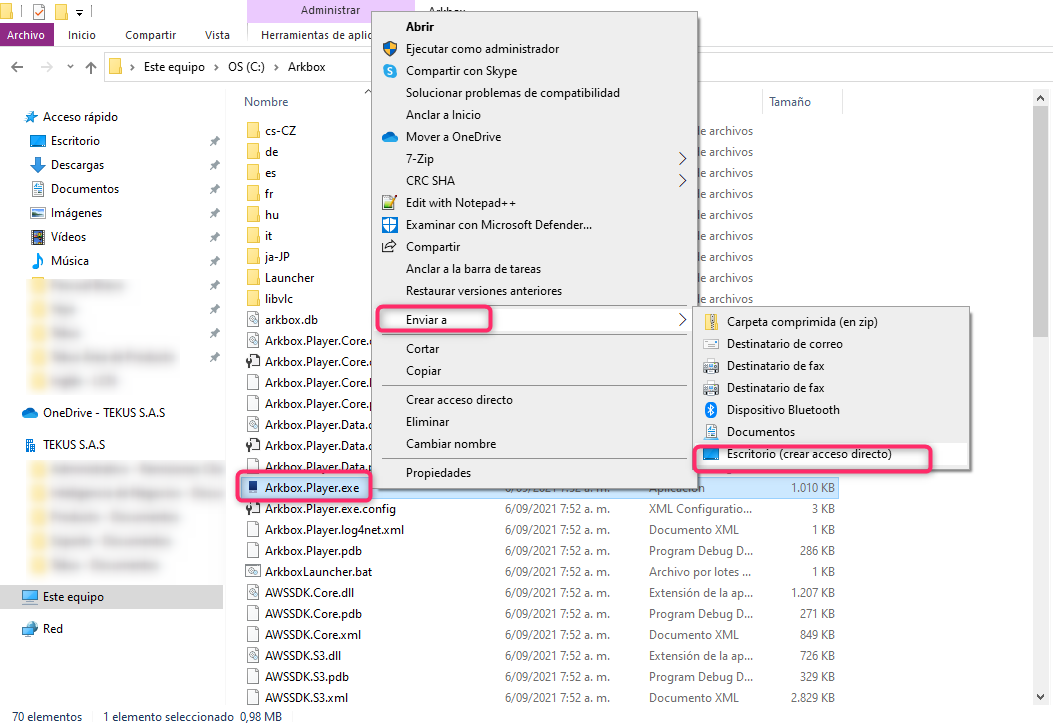
Ahora debes ir al escritorio de Windows y en el acceso directo de Arkbox hacer clic derecho y seleccionar Ejecutar como administrador
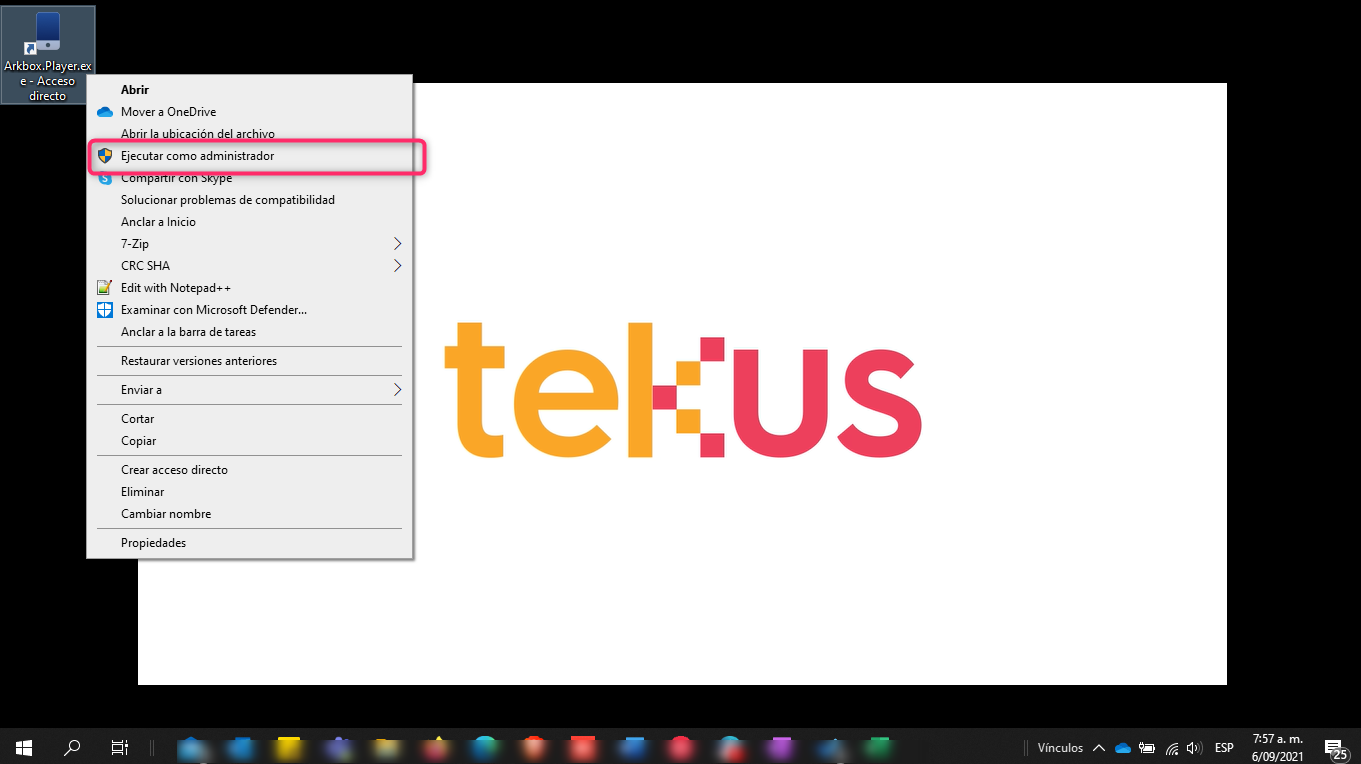
Ejecutar como administrador se debe hacer una única vez al inicio de la instalación.
Te aparecerá un aviso de Windows protegió su PC. ¡No te preocupes! Este aviso se da debido a que al ejecutar como administrador vas a crear tareas programadas en el sistema operativo. Ahora bien, en esta ventana debes seleccionar Más información y Ejecutar de todas formas.
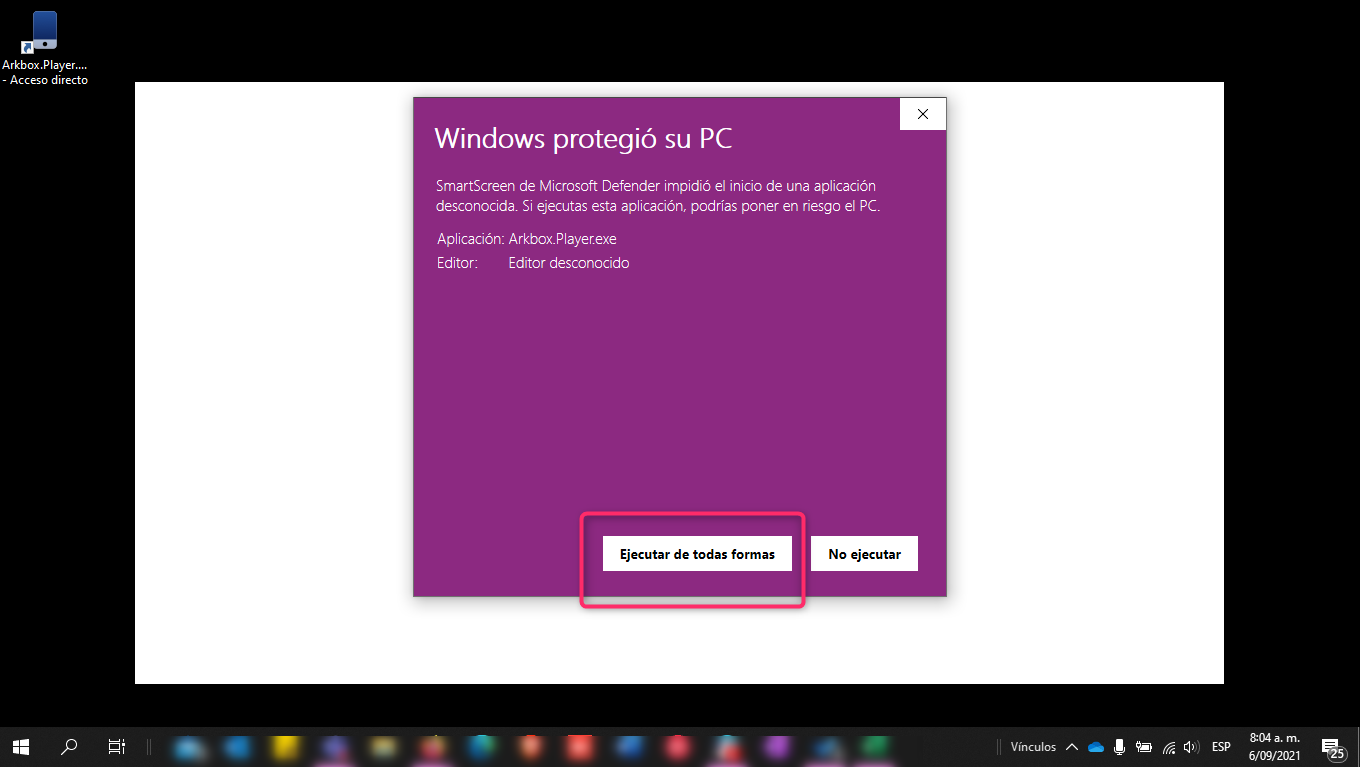
En la ventana de Control de cuentas de usuario debes seleccionar Si.
Cuando la aplicación se lanza y te muestra el código alfanumérico como se muestra a continuación, debes registrarlo en nuestra plataforma web.
.png?inst-v=111a1382-c20e-47ba-a095-65fb120244c0)
Una vez registrado debes hacer doble clic derecho en cualquier parte de la ventana anterior y seleccionar Deshabilitar pantalla completa
Ahora debes habilitar únicamente las siguientes configuraciones y deshabilitar el resto:
Para acceder a las configuraciones puedes hacer doble clic derecho sobre la aplicación o presionar Ctrl + SEn la pestaña General:
Habilitar Mostrar menú contextual
Habilitar Mostrar aplicación en barra de tareas
Habilitar Mostrar siempre aplicación al frente de todas las ventanas
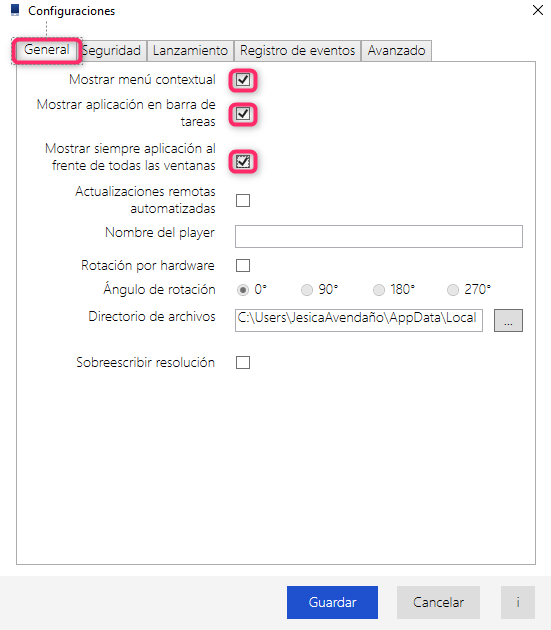
En la pestaña Lanzamiento:
Habilitar Auto lanzamiento
Habilitar Reinicio automático
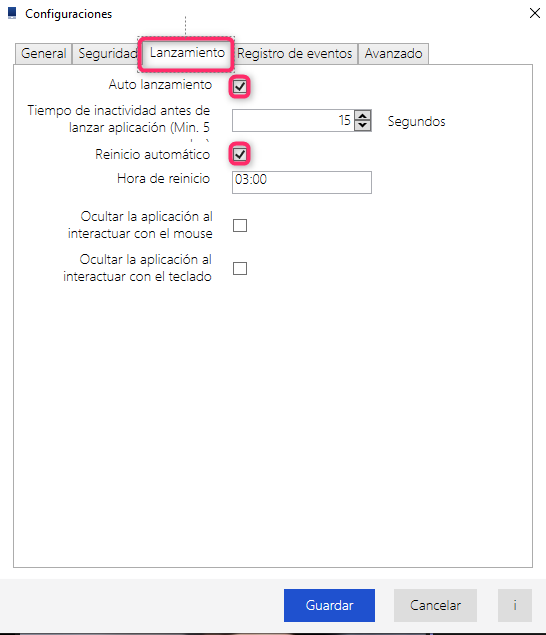
Debes hacer clic en Guardar
Para finalizar debes reiniciar el player para verificar que la aplicación de señalización digital de tekus se lance automáticamente al iniciar sesión.
Si tienes algún requerimiento de soporte comunícate con nosotros a través de www.tekus.co/soporte.
Aviso Legal
Copyright © Tekus S.A.S 2025. Todos los derechos reservados.
El presente documento no podrá ser reproducido ni transmitido de ninguna forma ni por ningún medio sin el consentimiento previo otorgado por escrito de Tekus S.A.S y sus filiales.
El producto que se describe en este manual puede contener software cuyos derechos de autor pertenecen a Tekus S.A.S y a sus posibles licenciantes. Los clientes no podrán reproducir, distribuir, modificar, descompilar, desarmar, decodificar, extraer, ceder ni arrendar dicho software de ningún modo, como tampoco practicar ingeniería inversa, ni otorgar una sublicencia de este, salvo en aquellos casos en que la ley aplicable prohíba dichas restricciones o que dichas acciones hayan sido aprobadas por los titulares de los derechos de autor respectivos.